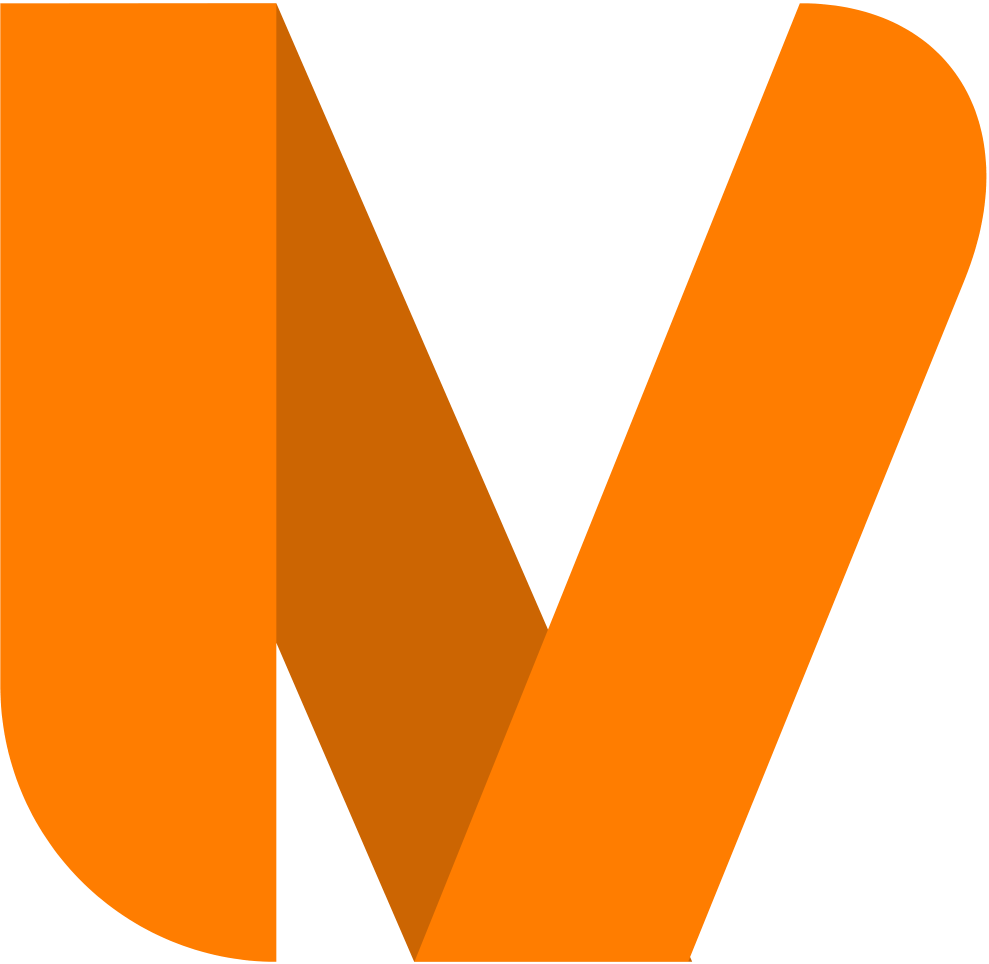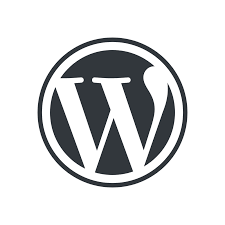
WordPress, esconder título na página principal
O tema Twenty Twenty não têm a opção para esconder os títulos das páginas, no meu blog decidi colocar uma página estática como página principal, foi ai que me apercebi que não conseguia retirar o título. Como solução, vou retirar o título utilizando css. Primeiro…
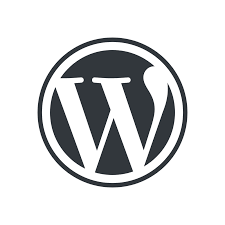
WordPress, Exportar & Importar
Devido a ter adquirido um novo alojamento, que me obrigou a colocar em pé uma nova instalação de WordPress, preciso de exportar o conteúdo do website anterior e importar neste. Para exportar vamos as Ferramentas > Exportar: De seguida com a opção “Todo o conteúdo”…
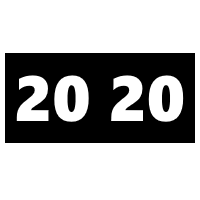
Twenty Twenty, Logótipo e Título em simultâneo
Ao personalizar o tema Twenty Twenty do blog, deparei-me que não é possível visualizar o logótipo e o título ao mesmo tempo. Se colocar-mos um logótipo e de seguida preencher o título ele não vai estar visível, ou se têm um ou se têm outro,…
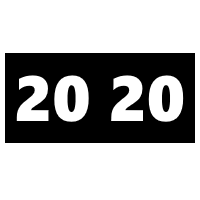
Twenty Twenty, conteúdo muito estreito.
Quando escrevi a primeira publicação verifiquei que algo estranho se estava a passar, o conteúdo estava a ocupar muito pouco espaço na horizontal, mesmo com o modelo “Full Width”. Depois de muita pesquisa, parece que não é um problema, mas sim como foi desenhado o…
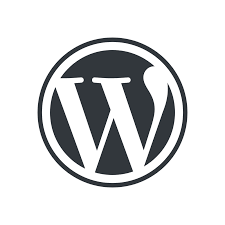
Primeiro desafio WordPress, tradução.
Sou fã do WordPress, é a melhor plataforma de blogging que existe na actualidade. Fácil, bonito e com tudo o que é necessário para fazer um bom Blog. Para 2020 o WordPress traz o novo tema Twenty Twenty. E como estou a iniciar um novo…

Novo Ano novo Blog
2020 o ano em que me vou dedicar a este incrível blog. Desde há muitos anos que tenho como projecto iniciar um blog, e todos os anos até agora é isso que tenho feito, ano após ano inicio um blog novo. Será que é desta,…

Raspberry Pi, aplicação Node.JS como serviço.
Hoje vou colocar uma aplicação Node.JS a correr quando se sai da sessão ou mesmo quando se reinicia o Raspberry Pi. Primeiro cria-se um ficheiro para informar o sistema como têm de correr a aplicação, e grava-lo em “/etc/systemd/system/aplicacao.service”, garantindo que têm permissões de escrita,…
Adiciona pesquisa ao teu Website
Objectivo: Adicionar caixa de pesquisa num Website. Ferramentas: Pesquisa Personalizada Google ( https://cse.google.com/cse/all ). Procedimento: 1- Entrar no endereço Pesquisa Personalizada Google; 2- Fazer o login com uma conta Google; 3- Clicar em “Add” para adicionar um novo motor de pesquisa; 4.1- No campo…
Criando um Modelo Blogger – Definindo as Secções
No ultimo artigo finalizou-se a “limpeza” do modelo e fez-se o upload para o Blogger. Para colocar os conteúdos no blog é necessário definir as secções. Na imagem seguinte pode-se ver como vão ficar organizadas. Antes de continuar vê primeiro as “Tags de elementos da…
Criando um Modelo Blogger – Limpando o Modelo Simples
O modelo que transferimos no artigo anterior têm 2012 linhas de código que contêm todo o CSS, HTML e Javascript que faz o modelo. Como é um pouco difícil de explicar todos os passos no processo de remoção de código vou só colocar aqui o resultado…